撤销打印任务怎么操作 电脑怎么撤销打印任务
更新时间:2023-09-20 10:44:37作者:jhuang
在日常办公和学习中,打印机是我们必不可少的工具之一,有时候我们会不小心将错误的文件或大量的文件发送到打印机,导致浪费了纸张和墨盒。这时候,我们就需要知道撤销打印任务怎么操作,以便及时取消错误的打印任务,避免资源的浪费。下面将介绍电脑怎么撤销打印任务的方法,帮助大家快速取消打印任务。
取消打印任务的方法:
1、点击开始菜单--windows系统--打开“控制面板”。
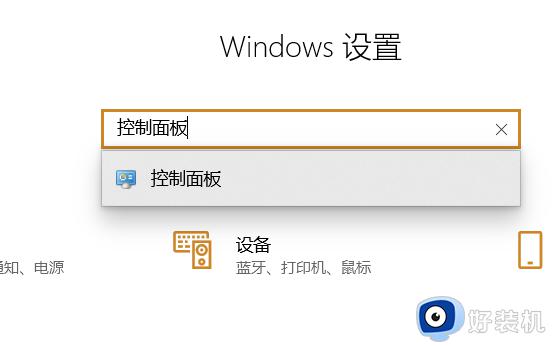
2、点击“查看设备和打印机”。
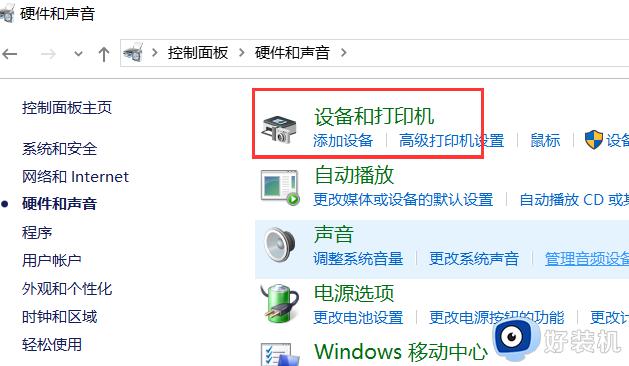
3、选择正在打印的打印机右击选择“查看现在正在打印什么”。
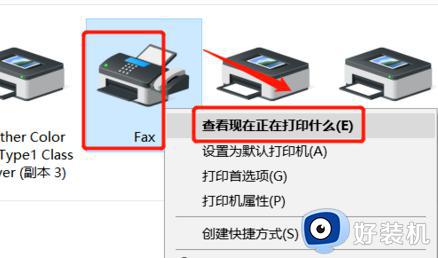
4、点击打印中的任务。
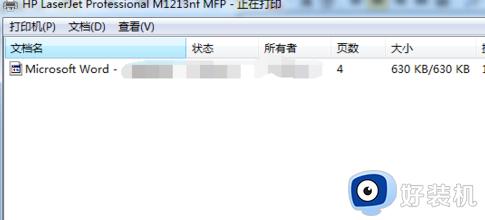
5、取消打印任务。
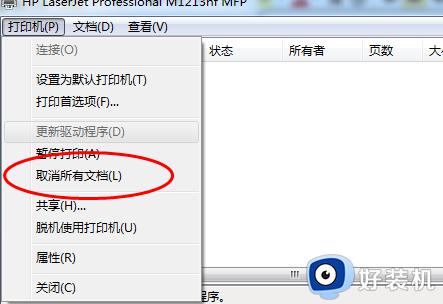
以上就是撤销打印任务怎么操作的全部内容,如果有任何问题,用户可以根据小编的方法进行操作,希望能够帮助到大家。
撤销打印任务怎么操作 电脑怎么撤销打印任务相关教程
- ps撤销上一步操作快捷键 ps撤销上一步操作按什么键
- 撤销上一步操作按什么快捷键 电脑上撤销的快捷键是哪个
- word撤销键不见了怎么回事 word里面撤销键没有了如何找回
- 电脑撤销快捷键ctrl加什么 恢复上一步快捷键ctrl加什么
- 撤销工作表保护的方法 如何强制撤销工作表保护
- 笔记本一直显示正在撤销更改解决方法 笔记本一直显示正在撤销更改怎么办
- wps撤回键怎么调出来 wps撤销键不见了如何弄出来
- 打印机打印任务瞬间消失怎么办 打印机打印任务自动消失解决方法
- 钉钉请假已批怎么撤销 钉钉请假已经同意的怎么撤销
- 打印机怎么删除任务 打印机里面的任务如何删除
- 电脑无法播放mp4视频怎么办 电脑播放不了mp4格式视频如何解决
- 电脑文件如何彻底删除干净 电脑怎样彻底删除文件
- 电脑文件如何传到手机上面 怎么将电脑上的文件传到手机
- 电脑嗡嗡响声音很大怎么办 音箱电流声怎么消除嗡嗡声
- 电脑我的世界怎么下载?我的世界电脑版下载教程
- 电脑无法打开网页但是网络能用怎么回事 电脑有网但是打不开网页如何解决
电脑常见问题推荐
- 1 b660支持多少内存频率 b660主板支持内存频率多少
- 2 alt+tab不能直接切换怎么办 Alt+Tab不能正常切换窗口如何解决
- 3 vep格式用什么播放器 vep格式视频文件用什么软件打开
- 4 cad2022安装激活教程 cad2022如何安装并激活
- 5 电脑蓝屏无法正常启动怎么恢复?电脑蓝屏不能正常启动如何解决
- 6 nvidia geforce exerience出错怎么办 英伟达geforce experience错误代码如何解决
- 7 电脑为什么会自动安装一些垃圾软件 如何防止电脑自动安装流氓软件
- 8 creo3.0安装教程 creo3.0如何安装
- 9 cad左键选择不是矩形怎么办 CAD选择框不是矩形的解决方法
- 10 spooler服务自动关闭怎么办 Print Spooler服务总是自动停止如何处理
